Windows10系统之家 - 安全纯净无插件系统之家win10专业版下载安装
时间:2020-09-18 17:11:15 来源:Windows10之家 作者:admin
如果电脑系统出现蓝屏或者卡顿的故障,相信不少用户会选择重装系统来解决。不过,经常折腾电脑的人群,可能知道在Windows10系统中会有“重置此电脑”的功能,类似于恢复出厂设置的意思。Win10重置电脑和重装系统哪个好?电脑重置和重装有什么区别?下面来科普一下。
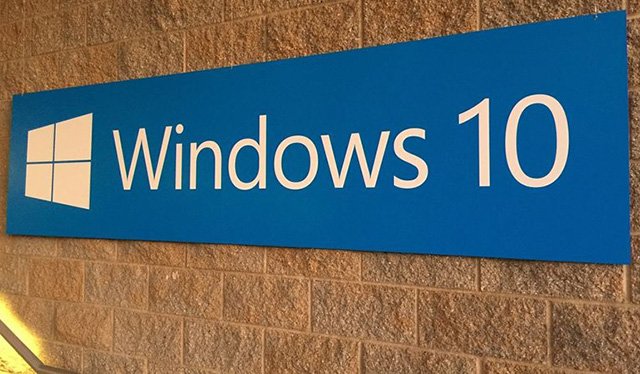
Win10电脑重置和重装的区别
系统重置和重装有什么区别?
电脑重装系统,需要使用U盘,将U盘制作成U盘PE启动工具,还需要下载系统镜像文件,花费时间比较长,安装步骤十分繁琐,C盘会被强制格式化,所以安装系统之后还需要重新激活并且重新安装驱动程序以及所需软件。
Windows10自带的重置电脑系统,在原有的系统上进行还原,可以选择性保留个人文件与资料,无法保留之前安装的软件,恢复到win10刚开始的样子,相当于电脑恢复出厂设置。缺点是,如果系统完全崩溃之后,无法进入桌面就无法使用重置系统,只有U盘重装系统。
Windows10系统重置此电脑?
首先我们点击Windows10左下角的开始菜单,再点击“设置”齿轮按钮,如下图所示。
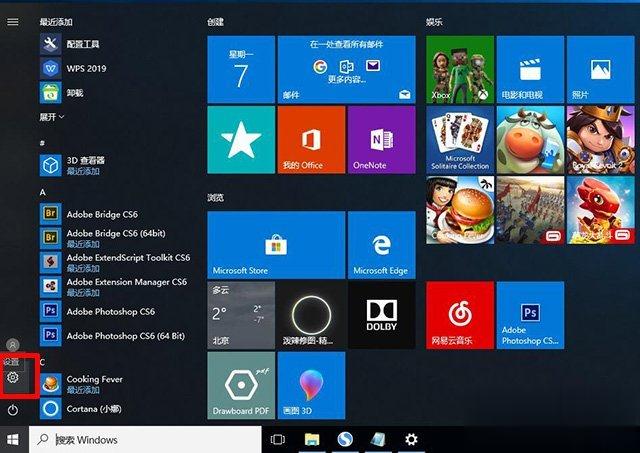
我们在Windows设置的界面中,下拉滚动条至底部,我们点击“更新和安全”,如下图所示。
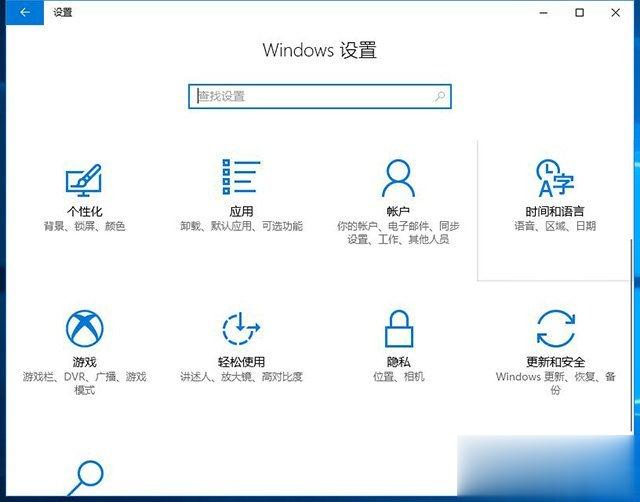
我们点击左侧栏“恢复”,在重置此电脑下面点击“开始”按钮,如下图所示。
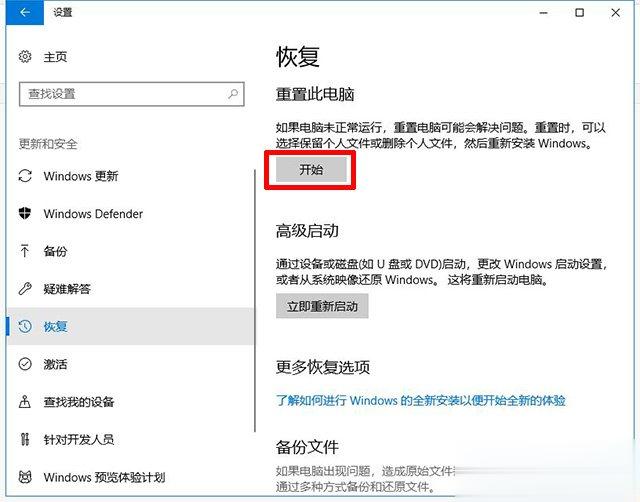
接下来就按需选择即可,是否保留你的文件或删除所以内容(保留我的文件:这个会保留你存储在C盘中的个人文件,其它磁盘的文件还会继续保留;删除所有内容:删除所有的个人文件,相当于所有磁盘都会被格式化。),如下图所示。
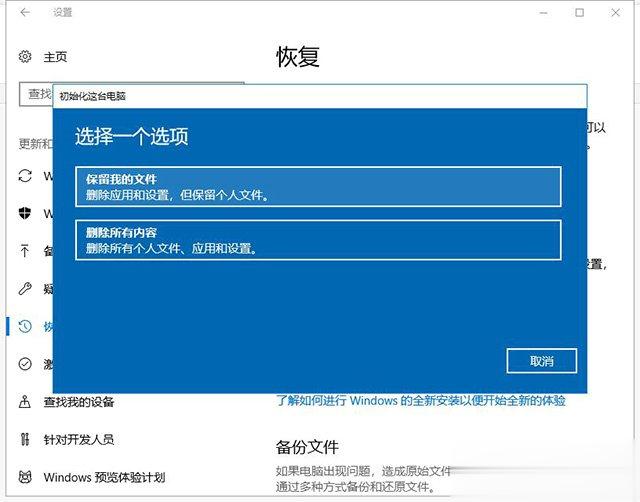
提示将会删除你的应用软件,点击下一步。
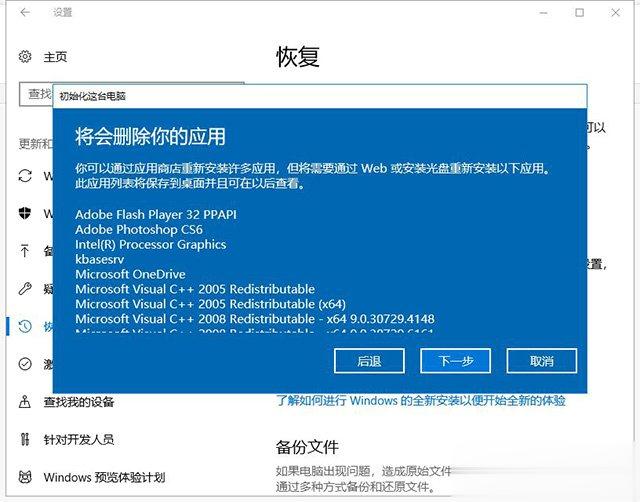
最后点击“初始化”系统就会开始重置电脑了。
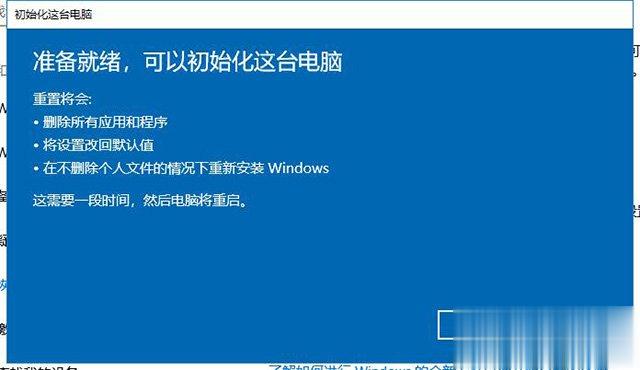
Win10重置电脑和重装系统哪个好?
一般来说,重置电脑操作步骤十分简单,比较适合小白用户,建议首选重置电脑吧!如果重置电脑解决不了问题,再进行重装系统,毕竟安装系统十分繁琐,同时还需要制作U盘PE启动工具,下载系统镜像等。此外,如果系统故障严重,导致了无法进入桌面,那么我们只能选择U盘PE启动工具来解决。
热门教程
热门系统下载
热门资讯





























